先看效果图。

新建文档1280x1024像素,建新层填充黑色,添加图层样式。

效果如下。

建新层,用钢笔勾出苹果外形,填充黑色。

添加图层样式。

效果如下。

建新层,用钢笔勾出白色高光区域。

添加蒙版,用黑色柔角笔刷涂抹,效果如下。
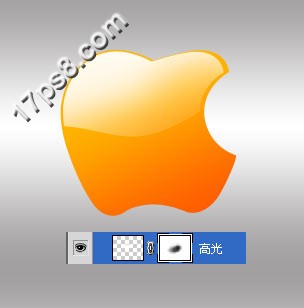
为了让大家看清楚,暂时将高光层隐藏,建新层,用钢笔画出下图所示形状,填充白色。

不透明度改为25%,显示高光层。

建新层,用钢笔画出下图所示形状,填充白色。
(本文来源于图老师网站,更多请访问https://m.tulaoshi.com/ps/)
添加蒙版,用30%左右透明度的黑色笔刷涂抹,效果如下。

同样的方法。
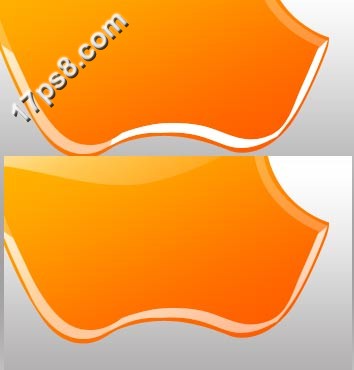
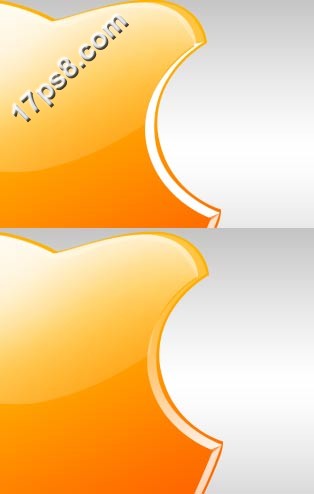
建新层,用钢笔勾出叶子形状,填充黑色。

图层样式和苹果身体的一样,效果如下。

同样方法做出叶子的高光区域。

最后添加一个阴影,效果如下。

改变渐变叠加的颜色,其它效果。











